Cara Remote Database Menggunakan SQLyog

Remote Database Menggunakan SQLYog – SQLyog merupakan salah satu aplikasi mysql client yang digunakan untuk mengelola database secara mudah. Aplikasi ini sangat berguna bagi Anda khususnya seorang database administrator, karena tanpa harus login ke server secara langsung untuk melakukan pengelolaan database.
Selain SQLyog, ada juga aplikasi lain yang digunakan untuk remote database diantaranya ada MYSQL Workbench, Navicat, Sequel Pro dan lain sebagainya. SQLyog tersedia untuk versi gratis (trial) maupun versi berbayar. Pada panduan ini saya akan menggunakan versi gratis, Anda dapat mendownload versi gratis melalui link berikut Download.
Cara Remote Database Menggunakan SQLyog
Perlu diketahui, bahwa SQLyog saat ini hanya support untuk sistem operasi windows. Dan pada panduan ini server hosting saya menggunakan cpanel, sehingga mungkin cara konfigurasi remote database di panel akan berbeda dengan yang Anda gunakan. Namun pada penggunaan SQLyognya tetap sama saja. Langsung saja ikuti panduan berikut :
1. Login ke Cpanel
Silakan Anda login terlebih dahulu ke cpanel atau panel yang hosting Anda gunakan saat ini.
2. Konfigurasi Remote Database Cpanel
Setelah berhasil login ke cpanel, silakan Anda cari menu “Remote MYSQL“.
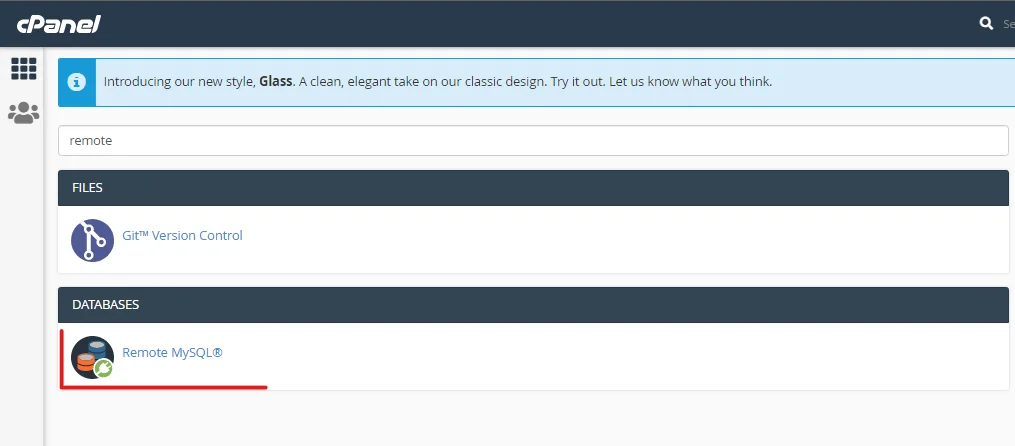
Kemudian pada bagian “Add Access Host“, khususnya host isikan % seperti screenshot dibawah. Maksud dari % adalah mengizikan semua IP untuk melakukan akses remote database ke server Anda.
Bila Anda memiliki static IP public (tidak berubah-ubah) maka Anda bisa menambahkan IP Public tersebut. Sedangkan konfigurasi wilcard bisa Anda abaikan saja. Bila menggunakan IP Public tertentu sudah pasti akses remote database ke server lebih aman dibanding dengan wilcard.
Namun pada panduan kali ini saya akan menggunakan wilcard, karena IP Public provider yang saya gunakan bersifat dinamis (berubah-ubah). Apabila saya tetap menggunakan IP Public dari provider internet yang bersifat dinamis, ketika IP berubah maka saya tidak dapat terhubung ke remote database server dan harus menambahkan IP Public yang baru (sangat merepotkan).
Pada bagian “comment” silakan Anda isi ataupun dikosongkan, kemudian Anda klik “Add Host“.

Apabila tetap ingin menggunakan IP Public provider internet yang Anda gunakan saat ini, maka bisa melakukan pengecekan dengan akses alamat whatismyipaddress.com atau ipsaya.com di browser.
3. Download Aplikasi SQLyog
Silakan Anda download dan install aplikasi sqlyog di laptop atau komputer. Setelah berhasil melakukan instalasi, buka aplikasi SQLyog.
4. Remote Database di SQLyog
Buat koneksi baru di SQLyog dengan klik icon warna hijau dibagian pojok kiri atas atau bisa juga klik menu File >> New Connection. Cara mudahnya adalah dengan cara tekan CTRL + M pada keyboard.

Kemudian Anda klik “New” dan masukan nama koneksi. Nama ini bebas, karena hanya sebagai inisial atau sebagai nama agar Anda mudah melakukan pengecekan bila database yang diremote sangat banyak.
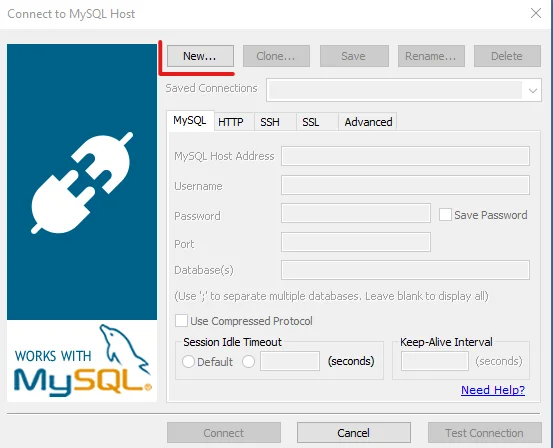
Selanjutnya isikan detail database sesuai dengan yang ada pada server. Dan pastikan Anda memilih bagian tab MYSQL, karena kita akan melakukan remote database.
MYSQL Host Address : IP server host / IP hosting tempat server database
Username : Username database
Password : Password database
Port : Port database (default 3306)
Database : Nama database
Pada bagian nama database, saya tidak mengisinya karena memang username tersebut hanya digunakan satu akun database saja. Bila Anda memiliki lebih dari satu nama database untuk satu username maka Anda bisa masukan nama database yang ingin di remote.
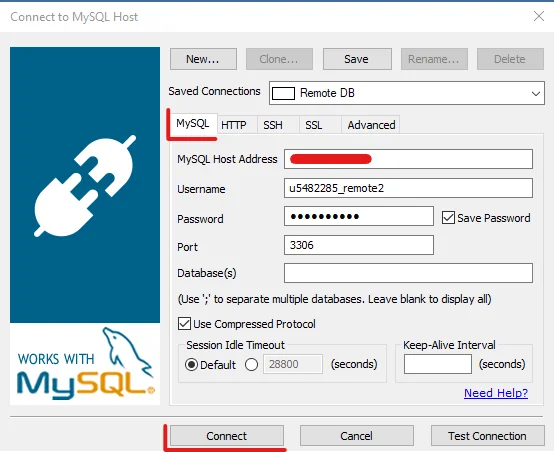
Setelah field sudah Anda isi dengan benar, silakan langsung klik saja tombol “Connect“. Apabila ada popup yang muncul, klik “Yes“.
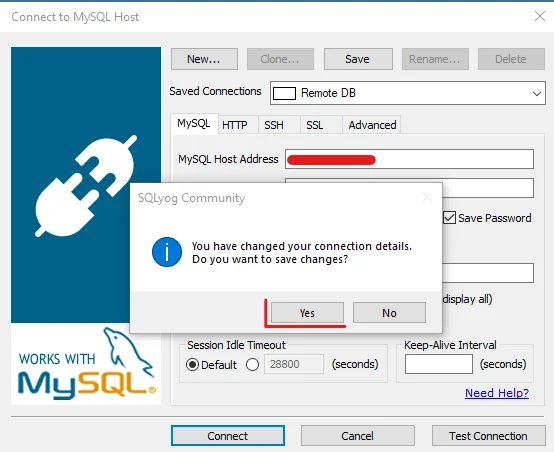
Apabila remote database berhasil, maka akan muncul list nama database Anda pada SQLyog (sidebar kiri).

Anda sudah bisa menjalankan query database pada kolom bagian kanan. Klik tombol “play” dibagian kiri atas agar query pada kolom dijalankan. Selain menekan tombol play, Anda juga bisa menggunakan shortcut keyboard F9 (tekan tombol F9).

Anda bisa menjalankan banyak query dan operasi database mysql melalui SQLyog. Mulai dari delete kolom, tambah kolom dan lain sebagainya.
Baca Juga : Cara Remote Database Antar Server dengan PHP
Demikianlah Cara Remote Database Menggunakan SQLyog. Semoga bermanfaat dan dapat membantu Anda. Jangan lupa untuk shared artikel ini kepada teman, kerabat, saudara atau lainnya. Agar mimin novri.web.id lebih semangat dalam membuat panduan-panduan lain.



